Le Samsung Galaxy A30 est le smartphone économique et il est livré avec toutes les cloches et les sifflets que vous trouverez dans n’importe quel smartphone bon budget. Le smartphone propose également différentes façons pour faire des captures d’écran qui peuvent être très pratiques. Dans ce guide, vous apprendrez à prendre une capture d’écran sur Samsung Galaxy A30.
Sommaire
Comment faire une capture d’écran sur Samsung Galaxy A30 à l’aide des boutons physiques
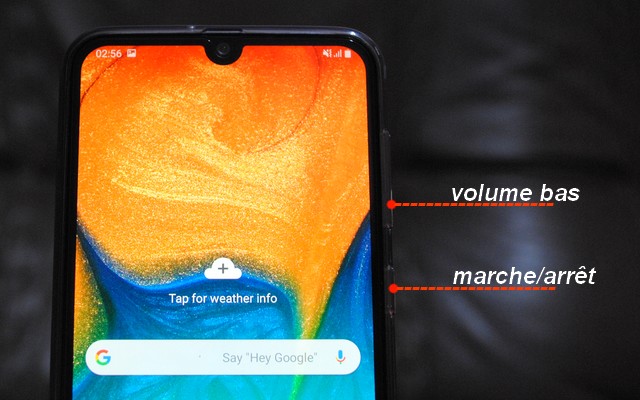
C’est la méthode universelle pour faire une capture d’écran sur les smartphones Android et le Samsung Galaxy A30 ne fait pas exception. Si vous utilisez les smartphones Android depuis longtemps, vous connaissez déjà cette méthode, mais laissez-nous l’expliquer à ceux qui ne la connaissent pas.
- Ouvrez le contenu que vous souhaitez capturer à l’écran.
- Maintenant, appuyez et maintenez le bouton Power (marche/arrêt) et le bouton de réduction du volume en même temps.
- Le système capturera la capture d’écran et elle sera enregistrée dans la galerie.
Capture d’écran par glissement de paume
Dans cette méthode, vous glissez la paume sur l’écran et le système capture la capture d’écran. Voici comment l’activer sur votre Samsung Galaxy A30.
- Balayez vers le bas depuis le haut de l’écran et appuyez sur l’icône en forme d’engrenage pour accéder aux paramètres. Sinon, allez dans le menu et appuyez sur l’icône Paramètres pour accéder aux paramètres.
- Recherchez la section Fonctions avancées et ouvrez-la.
- Appuyez maintenant sur la section Mouvements et Gestes pour l’ouvrir.
- Recherchez Balayer pour capturer et basculez-le en bleu pour l’activer.
Vous avez correctement activé « Balayer pour capturer » sur votre Galaxy A30. Maintenant, vous pouvez facilement capturer la capture d’écran à l’aide de gestes.
- Ouvrez le contenu que vous souhaitez capturer à l’écran.
- Placez votre paume sur le côté de l’écran et faites-la glisser sur l’écran.
- Le système capturera la capture d’écran et elle sera enregistrée dans la galerie.
Comment faire une capture d’écran sur Samsung Galaxy A30 à l’aide de l’assistant menu
Vous pouvez également prendre une capture d’écran sur le Samsung Galaxy A30 à l’aide Assistant menu. Cependant, vous devrez d’abord l’activer. Voici comment procéder.
- Balayez vers le bas depuis le haut de l’écran et appuyez sur l’icône en forme d’engrenage pour accéder aux paramètres. Sinon, allez dans le menu et appuyez sur l’icône Paramètres pour accéder aux paramètres.
- Dans les paramètres, accédez à Accessibilité et ouvrez-le.
- Maintenant, trouvez Interaction et Dextérité et appuyez dessus,
- Recherchez Assistant menu et basculez-le en bleu pour l’activer.
- Un petit menu assistant apparaîtra à l’écran.
Vous avez correctement activé Assistant menu, vous pouvez maintenant commencer à prendre les captures d’écran.
- Ouvrez le contenu que vous souhaitez capturer à l’écran.
- Appuyez sur Assistant menu et appuyez sur « Capture d’écran »
- Le système capturera la capture d’écran et l’enregistrera dans la galerie.
Conclusion
Ce sont les différentes façons dont vous pouvez utiliser pour prendre une capture d’écran sur le Galaxy A30. Si vous avez des questions, veuillez nous en faire part dans la section commentaires ci-dessous.

